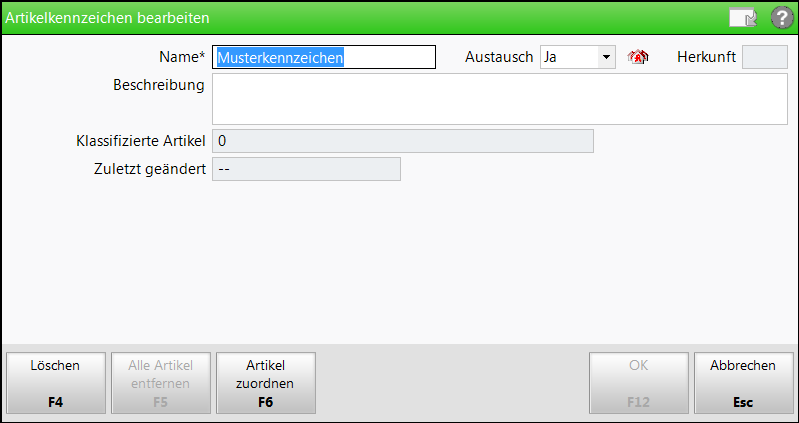Artikelkennzeichen anlegen und bearbeiten
Kurz erklärt
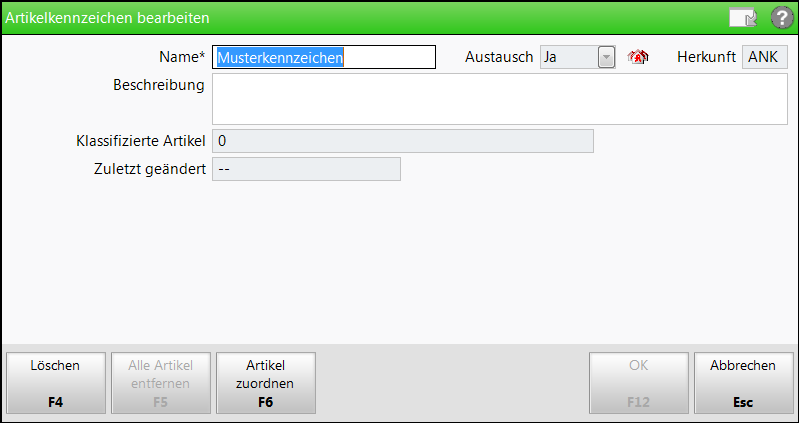
Sie sehen folgende Informationen bzw. geben diese ein:
- Name - Bezeichnung des Artikelkennzeichens
- Austausch - Kennzeichen, ob die Klassifikation ausgetauscht wird (Ja) oder nicht (Nein). Nur relevant bei Verbundapotheken.
 22x22.png) im Verbund ausgetauschte Artikelklassifikation
im Verbund ausgetauschte Artikelklassifikation von PHARMATECHNIK vorgegebene, nicht austauschbare Artikelklassifikationen (MMR-Ausschluss-PZN und ESL-Etikett).
von PHARMATECHNIK vorgegebene, nicht austauschbare Artikelklassifikationen (MMR-Ausschluss-PZN und ESL-Etikett).
- Herkunft - Bei Verbundapotheken werden Artikelklassifikationen, welche von anderen Apotheken stammen, mit deren Apothekenkürzel gekennzeichnet. Mit PT gekennzeichnete Artikelklassifikationen sind von PHARMATECHNIK vorgegeben. Nur relevant bei Verbundapotheken.
- Beschreibung - Beschreibung des Artikelkennzeichens
- Klassifizierte Artikel - Anzeige der Anzahl der dieser Artikelklasse zugeordneten Artikel
- Zuletzt geändert - Datum der letzten Änderung einer Artikelzuordnung
- Artikel zuordnen - Aktivieren
 Sie das Kontrollkästchen, wenn Sie dem Artikel dieses Kennzeichen zuordnen möchten. Diese Eingabemöglichkeit steht nur dann zur Verfügung, wenn Sie aus den Details eines Artikels auf der Seite Lagerdaten im Feld Artikelklassifikation ein Kennzeichen anlegen.
Sie das Kontrollkästchen, wenn Sie dem Artikel dieses Kennzeichen zuordnen möchten. Diese Eingabemöglichkeit steht nur dann zur Verfügung, wenn Sie aus den Details eines Artikels auf der Seite Lagerdaten im Feld Artikelklassifikation ein Kennzeichen anlegen.
Artikelkennzeichen anlegen
Gehen Sie wie folgt vor:
- Wählen Sie in der Übersicht der Artikelklassifikationen Neu - F3.
 Das Fenster Klassifikationsart auswählen öffnet sich. Mehr dazu im Thema 'Klassifikationsart auswählen'.
Das Fenster Klassifikationsart auswählen öffnet sich. Mehr dazu im Thema 'Klassifikationsart auswählen'. - Wählen Sie Kennzeichen und bestätigen Sie mit OK - F12.
 Das Fenster Artikelkennzeichen bearbeiten öffnet sich.
Das Fenster Artikelkennzeichen bearbeiten öffnet sich. - Geben Sie einen Namen und eine Beschreibung ein.
- Aktivieren Sie ggf. den Austausch im Verbund.
- Wählen Sie OK - F12.
 Die Funktionen Alle Artikel entfernen - F5 und Artikel zuordnen - F6 werden beim Anlegen eines Artikelkennzeichens nicht angeboten. Sie sind erst beim Bearbeiten desselben verfügbar.
Die Funktionen Alle Artikel entfernen - F5 und Artikel zuordnen - F6 werden beim Anlegen eines Artikelkennzeichens nicht angeboten. Sie sind erst beim Bearbeiten desselben verfügbar.
Artikelkennzeichen bearbeiten und Artikel zuordnen
Gehen Sie wie folgt vor:
- Selektieren Sie in der Übersicht der Artikelklassifikationen das zu ändernde Artikelkennzeichen.
- Wählen Sie Bearbeiten - F5.
 Das Fenster Artikelkennzeichen bearbeiten öffnet sich.
Das Fenster Artikelkennzeichen bearbeiten öffnet sich. - Nehmen Sie alle gewünschten Änderungen vor.
- Zum Zuordnen von Artikeln gehen Sie vor, wie in folgendem Hilfethema beschrieben: 'Artikel zu Artikelklasse zuordnen und entfernen'
Artikelkennzeichen löschen
Gehen Sie wie folgt vor:
- Markieren Sie ein Artikelkennzeichen.
- Wählen Sie Löschen - F4.
 Es erscheint eine Sicherheitsabfrage.
Es erscheint eine Sicherheitsabfrage. - Wählen Sie Ja, wenn Sie das Artikelkennzeichen löschen möchten.
Artikelkennzeichen im Verbund austauschen
Beim Anlegen und Bearbeiten von Hierarchien, Kennzeichen und Aufzählungen können Sie einstellen, ob ein Austausch zwischen den Verbundapotheken stattfinden soll. Wird eine Artikelklassifikation ausgetauscht, so werden auch deren Artikelklassen und deren Artikelzuordnungen ausgetauscht. Es können nur Artikelklassifikationen, nicht einzelne Artikelklassen oder Artikelzuordnungen ausgetauscht werden.
In der Ursprungsapotheke wird als Herkunft keine Kennzeichnung eingeblendet, in den Verbundapotheken sehen Sie die Herkunft.
Sie können die Artikelklassifikation in allen Apotheken des Verbundes wie gewohnt bearbeiten und auch löschen.
In der Ursprungsapotheke können Sie einen Austausch rückgängig machen; in den Verbundapotheken ist dies nicht möglich. Nach dem Zurücknehmen des Austauschs ist die Artikelklassifikation in den anderen Verbundapotheken nicht mehr sichtbar und steht nicht mehr zur Verfügung.
Sowohl in der Ursprungsapotheke als auch in den anderen Verbundapotheken können selbst erstellte Artikelklassifikationen nach Bestätigung spezieller Sicherheitsabfragen gelöscht werden.
 Um ein Artikelkennzeichen auszutauschen, wählen Sie im Feld Austausch den Eintrag Ja und speichern die Einstellung mit OK - F12.
Um ein Artikelkennzeichen auszutauschen, wählen Sie im Feld Austausch den Eintrag Ja und speichern die Einstellung mit OK - F12.
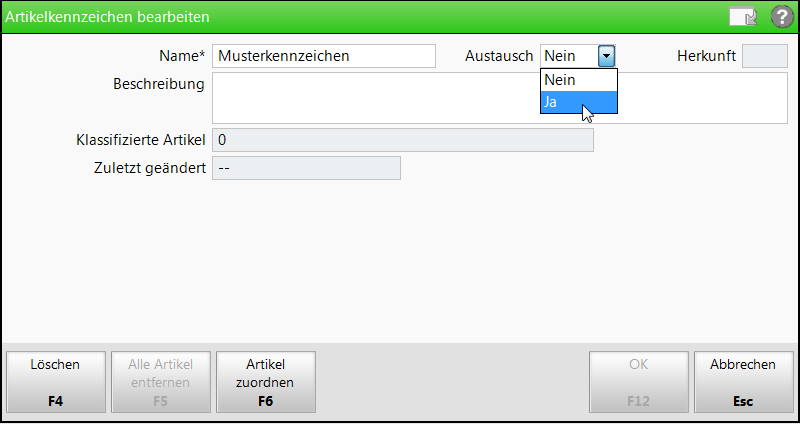
 Die Anzeige unterscheidet sich zwischen der Ursprungs- und den anderen Verbundapotheken:
Die Anzeige unterscheidet sich zwischen der Ursprungs- und den anderen Verbundapotheken:
- In der (eigenen) Ursprungsapotheke wird die Herkunft nicht angezeigt.
- In den anderen Verbundapotheken wird als Herkunft das Apothekenkürzel der Ursprungsapotheke angezeigt.
Die von PHARMATECHNIK vorgegebenen Artikelklassifikationen (MMR-Ausschluss-PZN und ESL-Etikett) sind mit dem ![]() Icon gekennzeichnet, die Herkunft wird hier mit PT gekennzeichnet. Sie sind nicht austauschbar; hier könnten jedoch über die Exportfunktion im Modul Reports und die Importfunktion im Modul Artikelklassifikationen gleiche Konstellationen im Verbund hergestellt werden.
Icon gekennzeichnet, die Herkunft wird hier mit PT gekennzeichnet. Sie sind nicht austauschbar; hier könnten jedoch über die Exportfunktion im Modul Reports und die Importfunktion im Modul Artikelklassifikationen gleiche Konstellationen im Verbund hergestellt werden.
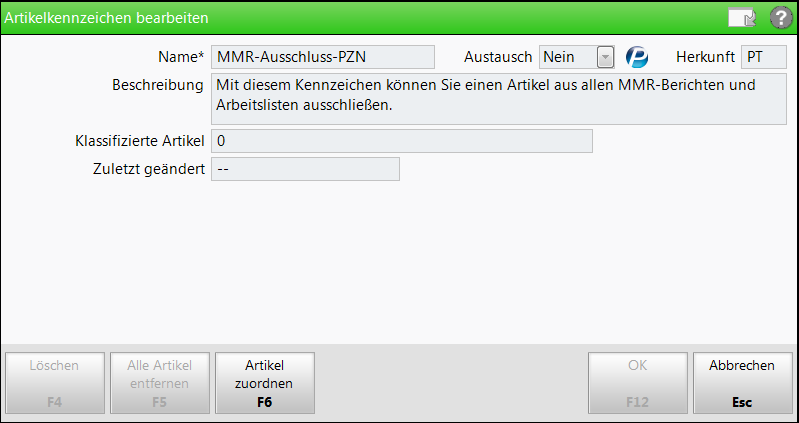
Weitere Info und Funktionen